McAfee Antivirus pour les appareils QNAP - Guide de démarrage rapide
-
Qu’est-ce que McAfee Antivirus ?
-
Configuration système requise
-
Avant de commencer
-
1. Installer l’application McAfee Antivirus
-
2. Acheter une licence
-
3. Activer votre licence
-
-
Effectuer une analyse rapide
-
Activer et gérer une analyse en temps réel
-
Créer une tâche d’analyse
-
Gérez les fichiers infectés
-
Gérer les paramètres de McAfee Antivirus
-
Mettre à jour les définitions de virus
-
Gérer les journaux et notifications
-
Optimiser les performances d’analyse
-
-
Autres lectures et ressources
Ce guide s’applique à QTS 5.0.0, QuTS hero h5.0.0, QuTS cloud c5.0.0, et versions ultérieures.
Qu’est-ce que McAfee Antivirus ?
McAfee Antivirus est une solution de sécurité conçue pour protéger votre appareil NAS QNAP contre les virus, les logiciels malveillants et autres menaces malveillantes. Il offre une analyse en temps réel, des analyses planifiées et des mises à jour automatiques pour maintenir à jour ses définitions de virus et ses fonctions de sécurité. McAfee Antivirus aide à protéger les données personnelles et professionnelles sur votre NAS en fournissant une protection transparente contre les menaces.
Configuration système requise
Avant d’installer McAfee Antivirus, assurez-vous que votre appareil QNAP répond aux conditions requises suivantes :
| Conditions requises | Détails |
|---|---|
| NAS | NAS x86 (processeur Intel ou AMD) |
| Mémoire | Au moins 512 Mo de RAM |
| Réseau | Connexion internet active pour les mises à jour et l’activation des licences |
| Stockage | Au moins 300 Mo d’espace de stockage libre pour l’installation |
Pour des performances optimales, des ressources système supplémentaires peuvent être nécessaires en fonction de l’utilisation du NAS et de la capacité de stockage.
Avant de commencer
- Pour garantir une activation réussie, vous devez d’abord installer McAfee Antivirus depuis l’App Center sur votre NAS QNAP, puis acheter une licence valide de McAfee Antivirus dans le QNAP Software Store. Enfin, activez la licence dans le QNAP License Center. Toute tentative d’activation de la licence avant d’avoir terminé les étapes d’installation et d’achat se soldera par un échec de l’activation.
- Assurez-vous que votre appareil QNAP est mis à jour à la dernière version du firmware.
1. Installer l’application McAfee Antivirus
- Connectez-vous à votre appareil QNAP et ouvrez l’App Center.
- Trouvez McAfee Antivirus.
- Facultatif : Cliquez sur l’icône de l’appli pour afficher les informations de l’appli.
- Sélectionnez la fréquence de mise à jour de l’appli.
- Cliquez sur Installer.
2. Acheter une licence
Pour utiliser McAfee Antivirus sur votre appareil QNAP, vous devez acheter une licence. Visitez le QNAP Software Store pour sélectionner et acheter la licence souhaitée. Connectez-vous avec votre QNAP ID et choisissez le type de licence correspondant à vos besoins. Pour des instructions détaillées, consultez Acheter une licence en utilisant le QNAP ID.
Les licences McAfee Antivirus suivantes sont disponibles à l’achat dans le QNAP Software Store.
| Type de licence | Durée d’abonnement | Fonctionnalités |
|---|---|---|
| Essential | 1 an | - Protection contre les virus et les logiciels malveillants - Mises à jour automatiques des définitions de virus - Mise en quarantaine des fichiers malveillants - Analyses manuelles ou planifiées |
| Pro | 2 ans | |
| Premium | 3 ans |
3. Activer votre licence
Après avoir acheté et installé McAfee Antivirus, activez la licence pour déverrouiller toutes les fonctionnalités du logiciel. Pour des détails, consultez Activation de la licence.
- Si McAfee Antivirus affiche une erreur de licence non valide, assurez-vous que votre appareil QNAP est connecté à Internet et que la licence a été activée avec succès. Pour des détails, voir Pourquoi McAfee Antivirus indique-t-il que ma licence n’est pas valide, même après l’avoir achetée dans le QNAP Software Store ?
- Si l’activation échoue, désinstallez l’application McAfee Antivirus depuis l’App Center, réinstallez le logiciel, puis activez la licence.
- Supprimer la licence d’essai après la période de grâce de 21 jours est facultatif. Si nécessaire, vous pouvez la supprimer en cliquant sur Supprimer dans le QNAP License Center pour vous assurer que seule la licence achetée reste active.
Effectuer une analyse rapide
Une analyse rapide permet d’évaluer rapidement les zones critiques du système à la recherche de menaces potentielles, ce qui permet d’identifier rapidement les logiciels malveillants sans avoir à analyser l’ensemble de l’appareil. Elle est optimisée pour avoir un impact minimal sur les performances du système. L’analyse rapide ne vérifie que les fichiers qui ont été changés depuis la dernière analyse afin d’améliorer l’efficacité. Cependant, si les définitions de virus sont mises à jour, tous les fichiers sont réanalysés afin de garantir une protection contre les menaces les plus récentes.
- Ouvrez McAfee Antivirus.
- Cliquez sur Analyse rapide.
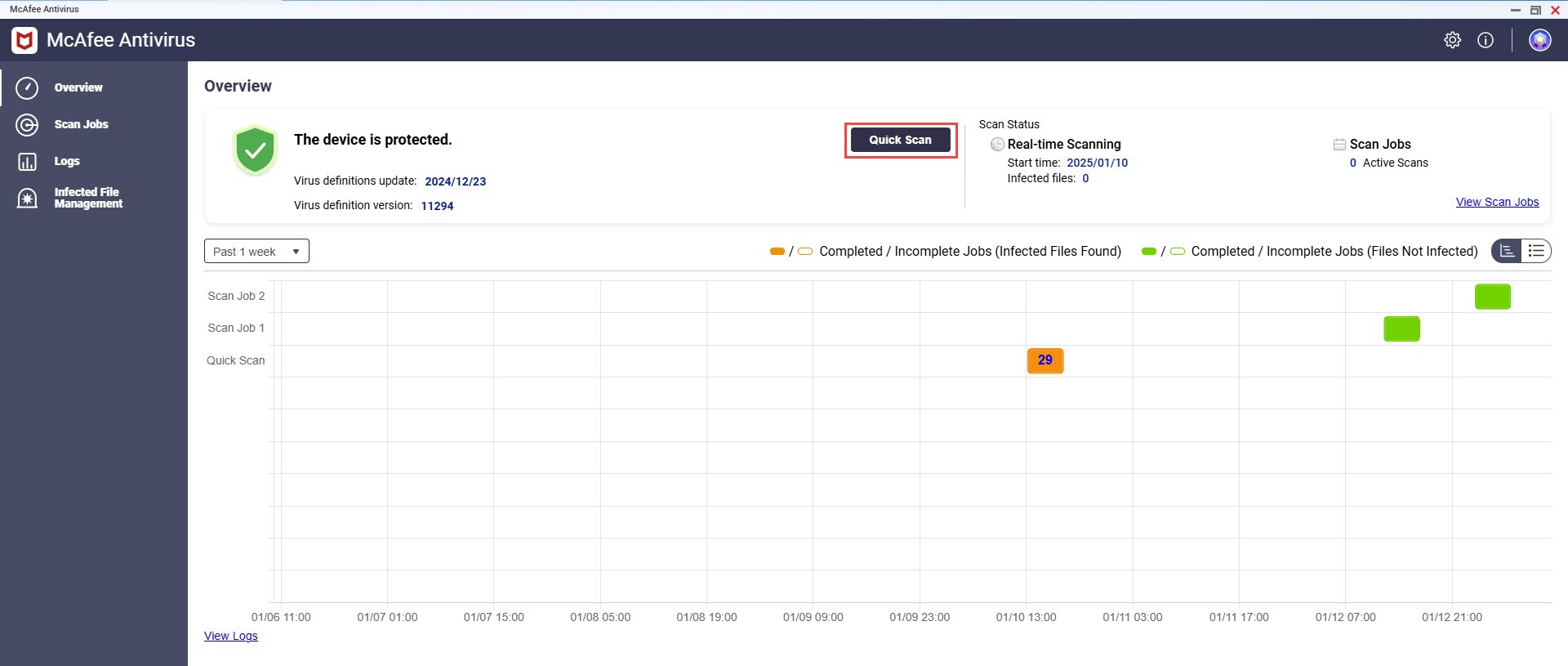
McAfee Antivirus effectue une analyse rapide de l’appareil.
Activer et gérer une analyse en temps réel
Activer l’analyse en temps réel garantit que les fichiers sont automatiquement analysés pour détecter les menaces lorsqu’ils sont consultés, modifiés ou exécutés. Vous pouvez gérer les paramètres d’analyse en temps réel, y compris les exclusions et la fréquence d’analyse, afin de maintenir les performances du système tout en assurant une protection optimale de votre appareil QNAP.
- Ouvrez McAfee Antivirus et cliquez sur Tâches d’analyse.
- Cliquez sur
 à côté de Analyse en temps réel.
à côté de Analyse en temps réel. - Cliquez sur
 sous Action pour éditer les paramètres de l’analyse en temps réel.Remarque
sous Action pour éditer les paramètres de l’analyse en temps réel.RemarqueSi une analyse est en cours, vous ne pouvez pas modifier les paramètres de l’analyse en temps réel. Pour effectuer des changements, vous devez d’abord désactiver la fonction d’analyse en temps réel.
- Spécifiez un nom de tâche et sélectionnez toutes les cibles ou des cibles spécifiques.
- Facultatif : Spécifiez un ou plusieurs types de format de fichier à inclure dans l’analyse.ConseilPour spécifier plusieurs types de fichiers, séparez-les par des virgules (,). Par exemple :
.log, .dmp, .dll. - Facultatif : Excluez un ou plusieurs dossiers de l’analyse.
- Facultatif : Ajoutez une règle d’exclusion regex pour exclure des fichiers ou des répertoires de votre analyse.RemarqueUtilisez toujours les chemins d’accès à la racine absolue dans votre regex. Exemple :
^/share/multimedia.
- Effectuez les actions souhaitées sur les fichiers infectés.
- Cliquez sur Actions et sélectionnez l’action à entreprendre lorsque des fichiers infectés sont trouvés.
- Facultatif : Activez les tentatives de réparation avant de prendre des mesures.
- Facultatif : Activez les notifications pour les infections détectées.
- Facultatif : Configurez les notifications d’analyse dans la page Paramètres. Pour des détails, voir Gérer les paramètres de McAfee Antivirus.
- Cliquez sur Appliquer.
Créer une tâche d’analyse
- Ouvrez McAfee Antivirus et cliquez sur Tâches d’analyse.
- Cliquez sur Ajouter une tâche d’analyse et configurez les paramètres de cible.
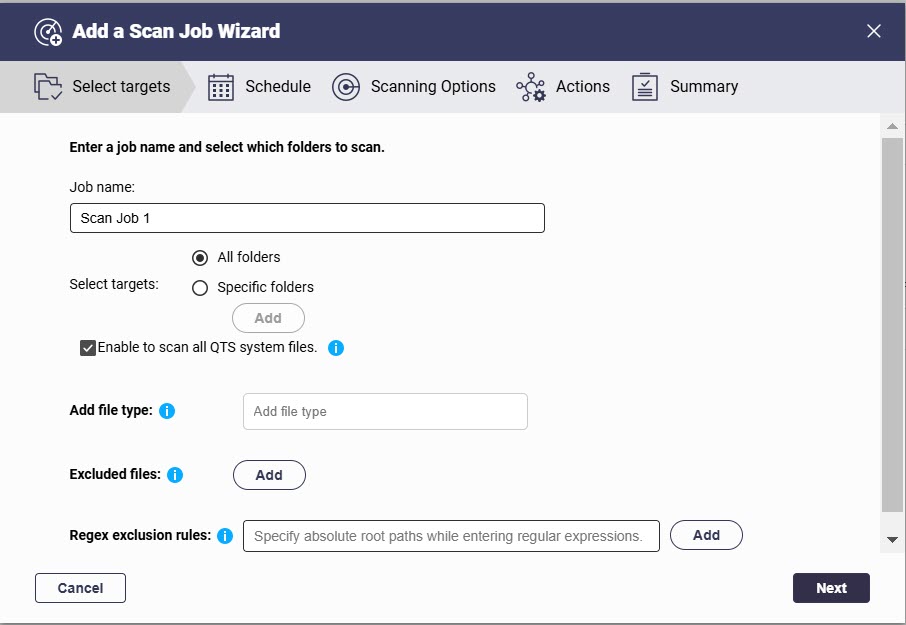
- Spécifiez un nom de tâche et sélectionnez toutes les cibles ou des cibles spécifiques.
- Facultatif : Spécifiez un ou plusieurs types de format de fichier à inclure dans l’analyse.
- Facultatif : Excluez un ou plusieurs dossiers de l’analyse.
- Facultatif : Ajoutez une règle d’exclusion regex pour exclure des fichiers ou des répertoires de votre analyse.
- Créez une planification pour l’analyse.
- Facultatif : Définissez une limite de taille de fichier (jusqu’à 2048 Mo) et activez l’analyse des fichiers compressés et des formats de document profonds (p.ex., PDF, HTML, Office, iWork).
- Facultatif : Définissez des actions pour les fichiers infectés, activez les tentatives de réparation et les notifications.
- Passez en revue les paramètres configurés et créez la tâche d’analyse.
- Sur la page Tâches d’analyse, activez la fonction Analyse planifiée pour une ou plusieurs tâche d’analyse.Remarque
Définir une planification pour une tâche d’analyse ne l’active pas automatiquement. Vous devez activer l’analyse planifiée pour une ou plusieurs tâches d’analyse pour que la planification prenne effet.
Gérez les fichiers infectés
- Ouvrez McAfee Antivirus et allez à Gestion des fichiers infectés.
- Effectuez les tâches suivantes dans la page Fichiers infectés.
Action Description Quarantaine Déplace le fichier infecté vers un emplacement sécurisé afin d’éviter qu’il ne cause des dommages, tout en le conservant en vue d’un examen ou d’une action future. Réparer Tente de réparer le fichier infecté en supprimant le code malveillant tout en préservant l’intégrité du fichier d’origine. Supprimer Supprime définitivement le fichier infecté du système afin d’éliminer toute menace potentielle. - Effectuez les tâches suivantes dans la page Fichiers en quarantaine.
Action Description Restaurer Restaure un fichier mis en quarantaine à son emplacement d’origine s’il est jugé sûr ou nécessaire. Restaurer et exclure Restaure un fichier mis en quarantaine à son emplacement d’origine et l’ajoute à la liste d’exclusion pour éviter qu’il ne soit analysé lors des prochaines analyses. RemarqueSi McAfee Antivirus ne peut pas réparer un fichier infecté, QNAP recommande de mettre le fichier en quarantaine ou de le supprimer pour maintenir la sécurité.Réparer Tente de réparer le fichier infecté en supprimant le code malveillant tout en préservant l’intégrité du fichier d’origine. Supprimer Supprime définitivement le fichier infecté du système afin d’éliminer toute menace potentielle. - Effectuez les tâches suivantes dans la page Fichiers exclus.
Action Description Ajouter à la liste d’analyse Ajoute le fichier à la liste des éléments qui seront inclus dans les analyses futures, assurant ainsi une surveillance régulière des menaces.
Gérer les paramètres de McAfee Antivirus
Vous pouvez gérer les paramètres de McAfee Antivirus pour assurer la protection de votre appareil avec les dernières mises à jour des définitions de virus, optimiser les performances de l’analyse et configurer les journaux et les notifications pour une surveillance efficace.
Mettre à jour les définitions de virus
- Ouvrez McAfee Antivirus et cliquez sur
 .
.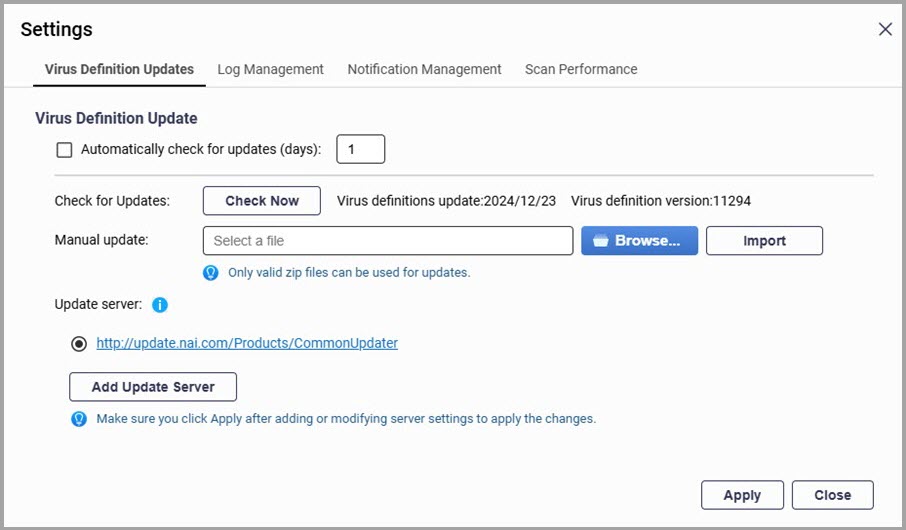
- Activez et définissez la fréquence souhaitée pour les mises à jour automatiques dans le champ Rechercher automatiquement des mises à jour (jours).
- Cliquez sur Rechercher maintenant pour rechercher manuellement les dernières définitions de virus.Conseil
Pour une mise à jour manuelle, cliquez sur Parcourir... dans la section Mise à jour manuelle, sélectionnez un fichier
.zipvalide, puis cliquez sur Importer. - Pour installer des mises à jour depuis un serveur, saisissez l’URL du nouveau serveur en cliquant sur Ajouter un serveur de mise à jour, ou sélectionnez le serveur de mise à jour prédéfini.
- Cliquez sur Appliquer pour enregistrer les paramètres de mise à jour des définitions de virus.ConseilPour télécharger les dernières définitions de virus, voir Comment puis-je télécharger les dernières définitions de virus pour un serveur de mise à jour dans McAfee Antivirus ?
Gérer les journaux et notifications
- Ouvrez McAfee Antivirus.
- Cliquez sur
 et allez à Gestion des journaux.
et allez à Gestion des journaux. - Définissez la valeur souhaitée pour la Conservation des journaux (jours).
- Facultatif : Activez Archiver les journaux expirés et spécifiez le Dossier d’archive.
- Facultatif : Définissez la période de conservation des enregistrements de fichiers infectés à des fins de surveillance et d’audit.
- Pour afficher les journaux de McAfee Antivirus, cliquez sur Journaux. Vous pouvez sélectionner un ou plusieurs fichiers journaux et cliquer sur Télécharger pour les enregistrer sous forme de fichier zippé ou sur Supprimer pour les effacer.
- Pour créer des notifications, cliquez sur
 et naviguez jusqu’à Gestion des notifications. Pour créer de nouvelles règles de notification, voir le Centre de notifications dans le Guide de l’utilisateur de QTS.
et naviguez jusqu’à Gestion des notifications. Pour créer de nouvelles règles de notification, voir le Centre de notifications dans le Guide de l’utilisateur de QTS.
Optimiser les performances d’analyse
- Ouvrez McAfee Antivirus.
- Cliquez sur
 et allez à Performance de l’analyse.
et allez à Performance de l’analyse. - Sélectionnez le mode de performance de l’analyse.AvertissementAugmenter l’efficacité de l’analyse peut nécessiter l’utilisation d’un plus grand nombre de threads du CPU, ce qui peut avoir un impact sur les performances globales du système.
- Cliquez sur Appliquer.
Autres lectures et ressources
- McAfee Antivirus : Page d’accueil officielle QNAP pour McAfee Antivirus
- QNAP Software Store : Plateforme en ligne pour l’achat de licences et d’abonnements logiciels pour les appareils QNAP, y compris McAfee Antivirus
- QNAP License Manager : Portail en ligne qui centralise l’activation et la gestion des licences sous votre QNAP ID
- Base de connaissances : Base de données consultable de FAQ, tutoriels et aides en ligne
- QNAP College : Tutoriels vidéo pédagogiques
- Centre de téléchargement : Derniers fichiers de firmware, guides d’utilisation du matériel et autres informations disponibles en téléchargement
- Guide de l’utilisateur de QTS : Aide sur le Web pour la dernière version de QTS, y compris un chapitre détaillé sur License Center
- Guide de l’utilisateur de QuTS hero : Aide sur le Web pour la dernière version de QuTS hero, y compris un chapitre détaillé sur License Center





